-
大神教您 绿茶win7旗舰版系统IE无法打开Internet站点的设置技巧
- 发布日期:2021-01-10 04:30:13 作者:bag198技术 来 源:http://www.bag198.com
方法如下: 一、重置IE。 方法原理:重置IE,把篡改的错误设置全部清除,恢复干净的IE设置。 注意事项:重置IE后,里面的有部分插件或者控件失效,需要重装。
1:首先打开IE浏览器,选择菜单栏的“工具”,选中“Internet选项”
2:在“Internet选项”弹窗框,找到“高级”选项卡,点击进入后,点击偏右下角的“重置”,点击确认后,重启IE浏览器。
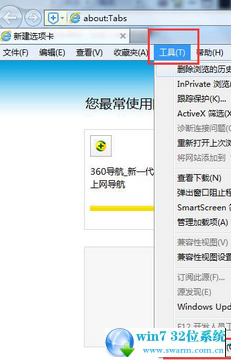
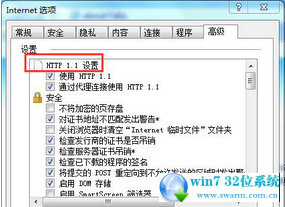
二、删除IE缓存脱机内容(IE8以下的浏览器才可用) 这个是排查IE的脱机内容带来的IE使用出错,或者是用户的误操作导致该站点的站点无法打开,具体的操作步骤:
1:首先打开IE浏览器,选择菜单栏的“工具”,选中“Internet选项”
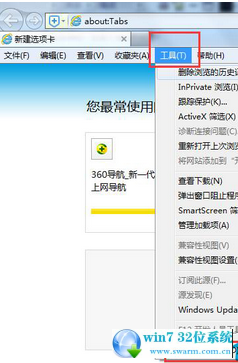
2:在“常规”选项卡点击“删除文件”,勾选“删除所有脱机内容”,点击确定。

3:之后找到“高级”选项卡,找到“禁用脚本调试”选项,勾选后确定即可。
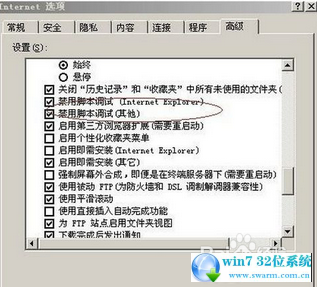
4:重启IE浏览器。
三、管理浏览器加载项 有些未知的加载项,也会导致这样的情况发生,主要是3类加载项的启用会出现这样的情况:
1:发行者为“未验证”
2:类型为“浏览器帮助程序对象”
3:文件扩展名为“.dll”的加载项
因此打开IE浏览器,选择菜单栏的“工具”,选中“Internet选项”,找到“程序”选项卡,里面有个“管理加载项”
把上述3个类型的加载项,全部进行“禁用”操作。操作完,点击确定,重启浏览器。
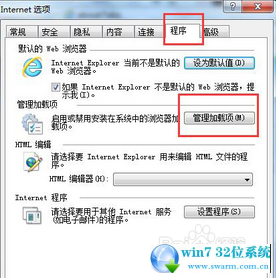
四、软件清理系统病毒、插件等等。
1:病毒及未知的篡改甚至IE本身的Bug导致的某些组件损坏,也会造成这个情况的发生,因此可以用类似360系列软件的软件,进行“清理插件”、“查杀木马”操作,操作完成后重启电脑。这里有点需要注意:最好把这类软件升到最新版本,病毒库升级到最新。
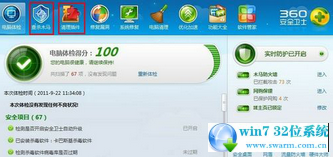
五、升级IE浏览器。
1:以上也就是Win7系统IE无法打开Internet站点的解决方法。有出现这样的问题的用户,可以参考上述的方法去操作。如果上述几个方法都无法解决,可以尝试进行浏览升级器,尤其是IE8以下的浏览器容易出现这个问题,所以可以进行浏览器的升级。
上面就是关于绿茶win7旗舰版系统IE无法打开Internet站点的解决方法有碰到一样情况的用户们可以采取上面的方法来处理,希望帮助到大家。
相关教程推荐
- 笔者为您 win10系统Internet Connection Sharing占用CPU高的恢复
- 给你细说 win10系统1709无法连接到更新服务确保已连接到 Interne
- 小编破解 win10系统无法打开磁盘此项目的属性未知的设置方案
- 大神破解 win10系统下载RAR文件无法打开的还原步骤
- 老司机细说 win10系统开始菜单,小娜和操作中心都无法打开没有反
- 技术员教你 win10系统创建有Internet选项桌面Ie图标的处理方案
- 快速修复 win10系统内置管理员Administrator无法打开应用的解决
- 技术员解答 win10系统运行gpedit.msc 找不到无法打开策略组的教
 番茄花园 Ghost Win7 64位纯净版 v2019.06
番茄花园 Ghost Win7 64位纯净版 v2019.06 萝卜家园 Ghost Win7 32位纯净版下载 v2019.01
萝卜家园 Ghost Win7 32位纯净版下载 v2019.01